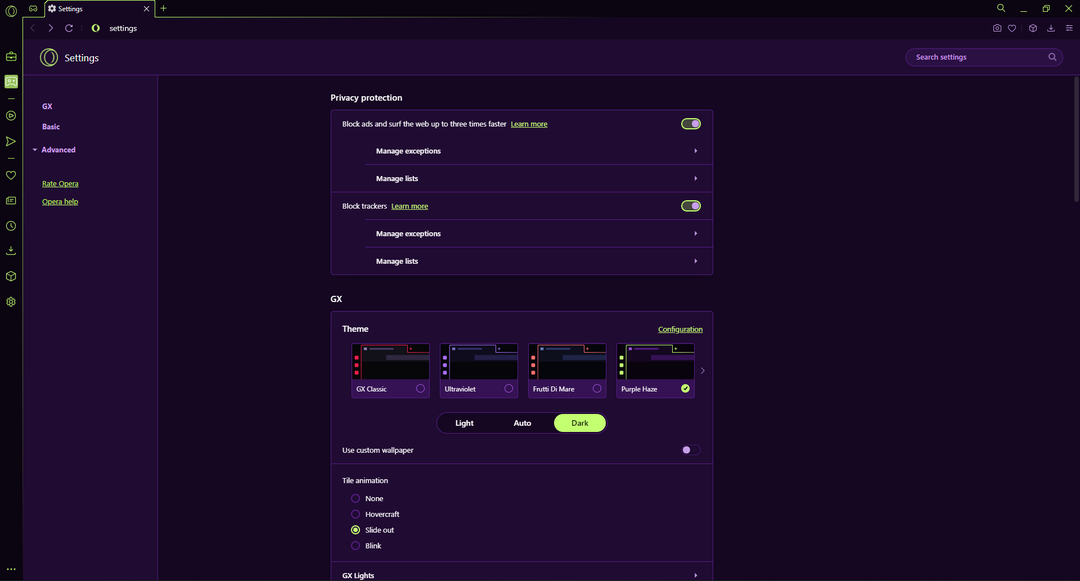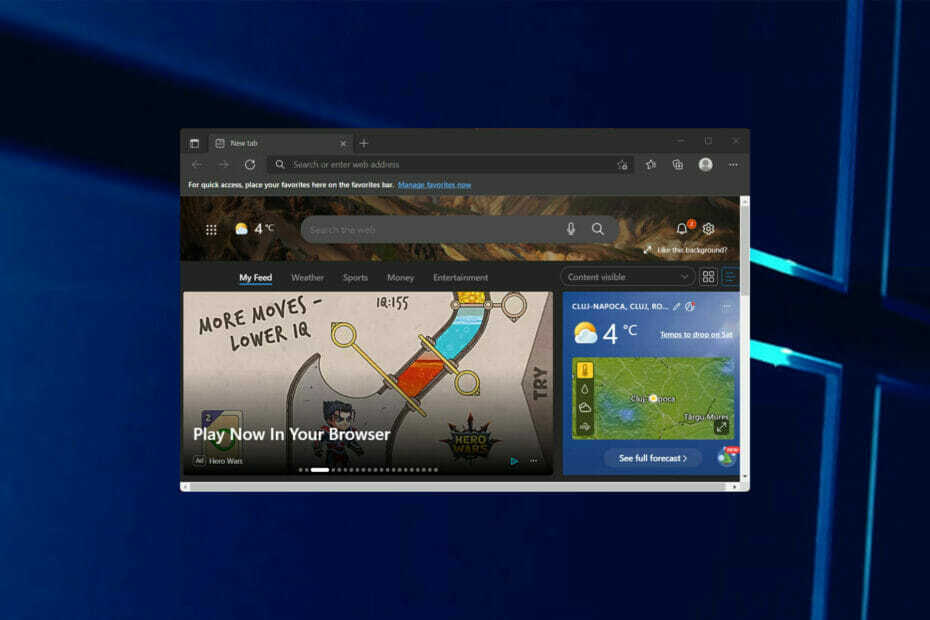- Το Edge είναι ένα σταθερό πρόγραμμα περιήγησης, αλλά πολλοί χρήστες των Windows 10 ανέφεραν ότι το Microsoft Edge δεν θα κλείσει καθόλου.
- Η επίλυση αυτού του ζητήματος είναι πολύ απλή και ο γρηγορότερος τρόπος για να το κάνετε είναι να δοκιμάσετε ένα διαφορετικό πρόγραμμα περιήγησης ιστού.
- Μια άλλη μέθοδος που μπορείτε να χρησιμοποιήσετε είναι να τερματίσετε τη διαδικασία Microsoft Edge ή να χρησιμοποιήσετε τις συντομεύσεις πληκτρολογίου.
- Εάν το Microsoft Edge δεν κλείνει, μπορείτε να δοκιμάσετε να επαναφέρετε το πρόγραμμα περιήγησης στην προεπιλογή για να διορθώσετε το πρόβλημα.

Αξίζετε ένα καλύτερο πρόγραμμα περιήγησης! 350 εκατομμύρια άνθρωποι χρησιμοποιούν το Opera καθημερινά, μια πλήρη εμπειρία πλοήγησης που συνοδεύεται από διάφορα ενσωματωμένα πακέτα, βελτιωμένη κατανάλωση πόρων και εξαιρετικό σχεδιασμό.Να τι μπορεί να κάνει η Opera:
- Εύκολη μετεγκατάσταση: χρησιμοποιήστε τον βοηθό Opera για να μεταφέρετε τα εξερχόμενα δεδομένα, όπως σελιδοδείκτες, κωδικούς πρόσβασης κ.λπ.
- Βελτιστοποίηση χρήσης πόρων: η μνήμη RAM χρησιμοποιείται πιο αποτελεσματικά από ό, τι το Chrome
- Ενισχυμένο απόρρητο: δωρεάν και απεριόριστο ενσωματωμένο VPN
- Χωρίς διαφημίσεις: το ενσωματωμένο πρόγραμμα αποκλεισμού διαφημίσεων επιταχύνει τη φόρτωση σελίδων και προστατεύει από την εξόρυξη δεδομένων
- Λήψη του Opera
Το Edge μπορεί να είναι το κορυφαίο πρόγραμμα περιήγησης της Microsoft, αλλά έχει μερικές δυσλειτουργίες.
Ορισμένοι χρήστες του Edge δήλωσαν σε φόρουμ ότι το πρόγραμμα περιήγησης δεν τους κλείνει πάντα. Αντ 'αυτού, μια καρτέλα παγώνει και οι χρήστες του Edge δεν μπορούν να κλείσουν το πρόγραμμα περιήγησης με το κουμπί X.
Όταν αυτό είναι ένα συνηθισμένο πρόβλημα, ορισμένοι χρήστες του Edge ενδέχεται να απομακρύνουν εντελώς το πρόγραμμα περιήγησης. Ωστόσο, υπάρχουν μερικές πιθανές αναλύσεις που μπορεί να διορθώσουν το Edge να μην κλείνει.
Πώς μπορώ να κλείσω το Microsoft Edge;
- Δοκιμάστε ένα διαφορετικό πρόγραμμα περιήγησης
- Closing Edge όταν το κουμπί X δεν κλείνει το πρόγραμμα περιήγησης
- Ανοίξτε το Εργαλείο αντιμετώπισης προβλημάτων της εφαρμογής Microsoft Store
- Εκκαθάριση δεδομένων περιήγησης Edge
- Επαναφέρετε το πρόγραμμα περιήγησης
- Απενεργοποιήστε τις επεκτάσεις του Edge
- Απενεργοποιήστε τον Internet Explorer
- Ενημερώστε τα Windows

Δεδομένου ότι η απλούστερη λύση είναι γενικά η καλύτερη, εάν το Microsoft Edge δεν κλείσει, η μετάβαση σε ένα λειτουργικό πρόγραμμα περιήγησης όπως το Opera θα πρέπει να κάνει το τέχνασμα.
Αυτό το ισορροπημένο πρόγραμμα περιήγησης εγγυάται να λειτουργεί σαν γοητεία χωρίς καθυστέρηση, χωρίς παρεμβολές με εφαρμογές που βασίζονται στον ιστό και χωρίς βραδύτητα όταν πρόκειται για χρόνους απόκρισης.
Επιπλέον, μπορείτε να πάρετε κάτι περισσότερο από ένα απλό πρόγραμμα περιήγησης αποφασίζοντας να χρησιμοποιήσετε το Opera. Με μία μόνο εφαρμογή, μπορείτε να εξαλείψετε την ακαταστασία και το άγχος της λειτουργίας λογισμικού τρίτων για κάθε μία από τις ψηφιακές σας ανάγκες.
Το Opera καλύπτει σχεδόν όλα αυτά από την ασφαλή, ανώνυμη περιήγηση και το ξεμπλοκάρισμα του γεωγραφικού περιεχομένου που πίστευε ότι το ενσωματωμένο εργαλείο VPN, έως τη λήψη στιγμιότυπων χωρίς να εγκαταλείψει ποτέ το πρόγραμμα περιήγησης.
Τα πιο ισχυρά χαρακτηριστικά του εστιάζουν στον χρήστη και σχεδιάστηκαν ειδικά με γνώμονα την εμπειρία περιήγησης του τελικού χρήστη. Αυτός είναι ο λόγος για τον οποίο λειτουργήθηκαν στο Opera λειτουργίες όπως το adblocker ή οι ενσωματωμένες ροές εργασίας και τα κινούμενα παράθυρα βίντεο κατά τη διάρκεια του τελευταίου μετασχηματισμού του.
Ας δούμε γρήγορα τοβασικά χαρακτηριστικά:
- Έρχεται επίσης με υποστήριξη για VR Players, τυπικά πρωτόκολλα ασφαλείας
- Άμεση αναζήτηση και ενσωματωμένος αποκλεισμός διαφημίσεων
- Νέοι αναγνώστες, λειτουργία εξοικονόμησης μπαταρίας, μονάδα νομίσματος και μετατροπείς ζώνης ώρας κ.λπ.
- Αμέτρητες επιλογές προσαρμογής για ένα πιο φιλικό από ποτέ UI
- Καρτέλα Ταχύτητα για να επιταχύνετε περαιτέρω τις ροές εργασίας σας και άλλα

ΛΥΡΙΚΗ ΣΚΗΝΗ
Γιατί αγωνίζεστε με προγράμματα περιήγησης που δεν ανταποκρίνονται; Δοκιμάστε τα καλύτερα στην επιχείρηση και μην κοιτάξετε ποτέ πίσω!
2. Closing Edge όταν το κουμπί X δεν κλείνει το πρόγραμμα περιήγησης
- Κάντε δεξί κλικ στη γραμμή εργασιών και επιλέξτε Διαχειριστής εργασιών.
- Στη συνέχεια, επιλέξτε Edge στην καρτέλα Processes και πατήστε το Τέλος εργασίας κουμπί.

Ένα hotkey των Windows κλείνει επίσης τα ενεργά παράθυρα της επιφάνειας εργασίας. Πατώντας το πλήκτρο Alt + F4 κλείνει το επιλεγμένο παράθυρο.
Ως εκ τούτου, αυτή η συντόμευση πληκτρολογίου μπορεί επίσης να είναι χρήσιμη για το κλείσιμο του Edge όταν το κουμπί X δεν κλείνει το πρόγραμμα περιήγησης.
Όταν δεν μπορείτε να κλείσετε το Microsoft Edge με το κουμπί X, κλείστε το πρόγραμμα περιήγησης χρησιμοποιώντας μία από αυτές τις λύσεις.
3. Ανοίξτε το Εργαλείο αντιμετώπισης προβλημάτων της εφαρμογής Microsoft Store
- Πατήστε το κουμπί Cortana στη γραμμή εργασιών των Windows 10 για να ανοίξετε το πλαίσιο αναζήτησης της εφαρμογής.
- Εισαγάγετε τη λέξη-κλειδί αντιμετώπιση προβλημάτων στο πλαίσιο αναζήτησης της εφαρμογής.
- Επιλέξτε Αντιμετώπιση προβλημάτων για να ανοίξετε το παράθυρο που εμφανίζεται στο στιγμιότυπο αμέσως παρακάτω.

- Επιλέξτε Εφαρμογές Microsoft Store και πατήστε Εκτελέστε το εργαλείο αντιμετώπισης προβλημάτων για να ανοίξετε το παράθυρο στην παρακάτω εικόνα.
- Στη συνέχεια, μπορείτε να δείτε τις προτεινόμενες λύσεις του προγράμματος αντιμετώπισης προβλημάτων.
Εάν δεν μπορείτε να κλείσετε το Microsoft Edge, ανοίξτε πρώτα το εργαλείο αντιμετώπισης προβλημάτων της εφαρμογής Microsoft Store.
Καθώς το Edge είναι μια εφαρμογή, αυτό διορθωτής του κακού μπορεί να διορθώσει πολλά Η άκρη συντρίβεται. Μπορείτε να χρησιμοποιήσετε αυτό το εργαλείο αντιμετώπισης προβλημάτων ως εξής:
Εκτελέστε μια σάρωση συστήματος για να ανακαλύψετε πιθανά σφάλματα

Κατεβάστε το Restoro
Εργαλείο επισκευής υπολογιστή

Κάντε κλικ Εναρξη σάρωσης για να βρείτε ζητήματα Windows.

Κάντε κλικ Φτιάξ'τα όλα για την επίλυση προβλημάτων με τις κατοχυρωμένες τεχνολογίες.
Εκτελέστε σάρωση υπολογιστή με Restoro Repair Tool για να βρείτε σφάλματα που προκαλούν προβλήματα ασφαλείας και επιβράδυνση. Αφού ολοκληρωθεί η σάρωση, η διαδικασία επισκευής θα αντικαταστήσει τα κατεστραμμένα αρχεία με νέα αρχεία και στοιχεία των Windows.
Έχετε κολλήσει στο σφάλμα MicrosoftEdgeCP.exe; Ακολουθεί ένας πλήρης οδηγός αντιμετώπισης προβλημάτων για να ξεκινήσετε.
4. Εκκαθάριση δεδομένων περιήγησης Edge
- Ανοίξτε το Edge και πατήστε το Ρυθμίσεις και άλλα κουμπί πάνω δεξιά στο παράθυρο.

- Πάτα το Ρυθμίσεις κουμπί και μετακινηθείτε προς τα κάτω για Εκκαθάριση δεδομένων περιήγησης όπως στην παρακάτω εικόνα.

- Πάτα το Επιλέξτε τι θα διαγράψετε κουμπί για να ανοίξετε τις ρυθμίσεις της πλευρικής γραμμής στο στιγμιότυπο ακριβώς παρακάτω.

- Επιλέξτε όλα τα πλαίσια ελέγχου εκεί και κάντε κλικ στο Σαφή για να διαγράψετε διεξοδικά τα δεδομένα του προγράμματος περιήγησης.
- Στη συνέχεια, επανεκκινήστε το πρόγραμμα περιήγησης.
Ορισμένοι χρήστες διαπίστωσαν ότι η εκκαθάριση της προσωρινής μνήμης του Edge βοηθά σε περίπτωση που το Edge παγώσει και στη συνέχεια δεν θα κλείσει.
5. Επαναφέρετε το πρόγραμμα περιήγησης
- Ανοίξτε την εφαρμογή Cortana.
- Εισαγω εφαρμογές στο πλαίσιο αναζήτησης της Cortana και επιλέξτε για να ανοίξετε εφαρμογές και λειτουργίες.

- Κάντε κύλιση προς τα κάτω στο Microsoft Edge στη λίστα εφαρμογών. Εναλλακτικά, εισάγετε Ακρη στο πλαίσιο αναζήτησης.

- Επιλέξτε Edge και κάντε κλικ Προχωρημένες επιλογές για να ανοίξετε περαιτέρω ρυθμίσεις.
- Πάτα το Επαναφορά κουμπί και κάντε κλικ στο Επαναφορά ξανά για επιβεβαίωση.
- Σημειώστε ότι υπάρχει ένα Επισκευή κουμπί πάνω από το Επαναφορά επιλογή. Μπορείτε επίσης να πατήσετε αυτό το κουμπί για να επιδιορθώσετε ένα πρόγραμμα περιήγησης Edge που διακόπτεται συχνά.
Εάν εξακολουθείτε να μην μπορείτε να κλείσετε το Microsoft Edge, επαναφέρετε το πρόγραμμα περιήγησης. Αυτό θα επαναφέρει το Edge στην προεπιλεγμένη διαμόρφωσή του και θα διαγράψει δεδομένα.
Απλοποιήστε τα πράγματα -> Χρησιμοποιήστε το Refresh προγράμματος περιήγησης για να ανανεώσετε τις κρυφές μνήμες πολλών προγραμμάτων περιήγησης.
6. Απενεργοποιήστε τις επεκτάσεις του Edge

Το σφάλμα κλεισίματος Edge ενδέχεται να οφείλεται σε α επέκταση τρίτου μέρους. Μπορείτε να απενεργοποιήσετε τις επεκτάσεις του Edge κάνοντας κλικ Ρυθμίσεις και άλλα και Επεκτάσεις.
Αυτό ανοίγει την πλευρική γραμμή παρακάτω από την οποία μπορείτε να επιλέξετε μια επέκταση και στη συνέχεια να την απενεργοποιήσετε ή να την ενεργοποιήσετε.
7. Απενεργοποιήστε τον Internet Explorer
- Ανοίξτε το Run πατώντας το Πλήκτρο Windows + R κλειδί.
- Στη συνέχεια, εισάγετε appwiz.cpl στο πλαίσιο κειμένου του Run. και πατήστε το Εντάξει κουμπί.

- Κάντε κλικ στο Ενεργοποιήστε ή απενεργοποιήστε τις δυνατότητες των Windows για να ανοίξετε το παράθυρο στην παρακάτω εικόνα.

- Αποεπιλέξτε το πλαίσιο ελέγχου Internet Explorer 11.
- Πάτα το Ναί κουμπί για επιβεβαίωση.
- Στη συνέχεια κάντε κλικ Εντάξει για να κλείσετε το παράθυρο.
Ορισμένοι χρήστες έχουν επιβεβαιώσει ότι η απενεργοποίηση του Internet Explorer, αποεπιλέγοντας το πλαίσιο ελέγχου στις Ενεργοποίηση ή Απενεργοποίηση των δυνατοτήτων των Windows, μπορεί να βοηθήσει εάν το Microsoft Edge δεν κλείνει.
Αντιμετώπιση προβλημάτων ήχου με το YouTube στο Πρόγραμμα περιήγησης Edge? Καλύτερα να ρίξετε μια πιο προσεκτική ματιά σε αυτόν τον οδηγό.
8. Ενημερώστε τα Windows
- Ανοίξτε την Cortana πατώντας το κουμπί της γραμμής εργασιών.
- Εισαγωγή εκσυγχρονίζω στο πλαίσιο αναζήτησης Cortana και επιλέξτε για άνοιγμα Ελεγχος για ενημερώσεις.

- Στη συνέχεια, πατήστε το Ελεγχος για ενημερώσεις κουμπί.
- Τα Windows θα αναφέρουν τις διαθέσιμες ενημερώσεις εάν υπάρχουν. Κάντε κλικ Κατεβάστε (ή Εγκατάσταση τώρα) για να ενημερώσετε τα Windows 10.
Η Microsoft διορθώνει πολλές δυσλειτουργίες Edge με ενημερώσεις των Windows 10, επομένως η ενημέρωση των Windows μπορεί επίσης να βοηθήσει εάν το Microsoft Edge δεν κλείσει.
Με την υπηρεσία Windows Update που έχει ρυθμιστεί για αυτόματες ενημερώσεις, τα Windows ενημερώνονται αυτόματα. Ωστόσο, ίσως αξίζει να ελέγξετε με μη αυτόματο τρόπο την απώλεια ακολουθώντας τα βήματα από ψηλά.
Αυτές είναι μερικές αναλύσεις που ενδέχεται να διορθώσουν ένα πρόγραμμα περιήγησης Edge που δεν κλείνει πάντα. Έχει δουλέψει κάποιος από εσάς;
Μη διστάσετε να μοιραστείτε την εμπειρία αντιμετώπισης προβλημάτων μαζί μας, μεταβαίνοντας στην παρακάτω ενότητα σχολίων.
 Εξακολουθείτε να αντιμετωπίζετε προβλήματα;Διορθώστε τα με αυτό το εργαλείο:
Εξακολουθείτε να αντιμετωπίζετε προβλήματα;Διορθώστε τα με αυτό το εργαλείο:
- Κάντε λήψη αυτού του εργαλείου επισκευής υπολογιστή βαθμολογήθηκε Μεγάλη στο TrustPilot.com (η λήψη ξεκινά από αυτήν τη σελίδα).
- Κάντε κλικ Εναρξη σάρωσης για να βρείτε ζητήματα των Windows που θα μπορούσαν να προκαλέσουν προβλήματα στον υπολογιστή.
- Κάντε κλικ Φτιάξ'τα όλα για την επίλυση προβλημάτων με τις κατοχυρωμένες τεχνολογίες (Αποκλειστική έκπτωση για τους αναγνώστες μας).
Το Restoro κατεβάστηκε από 0 αναγνώστες αυτόν τον μήνα.